ps为什么拉不出参考线
来源:网络收集 点击: 时间:2024-07-19【导读】:
ps软件中的参考线能够帮助我们对齐,找到合适的位置,有时候却拉不出参考线,下面就来介绍一下ps中拉出参考线的方法,希望对你有所帮助。工具/原料moreAdobe Photoshop CS6ps为什么拉不出参考线1/6分步阅读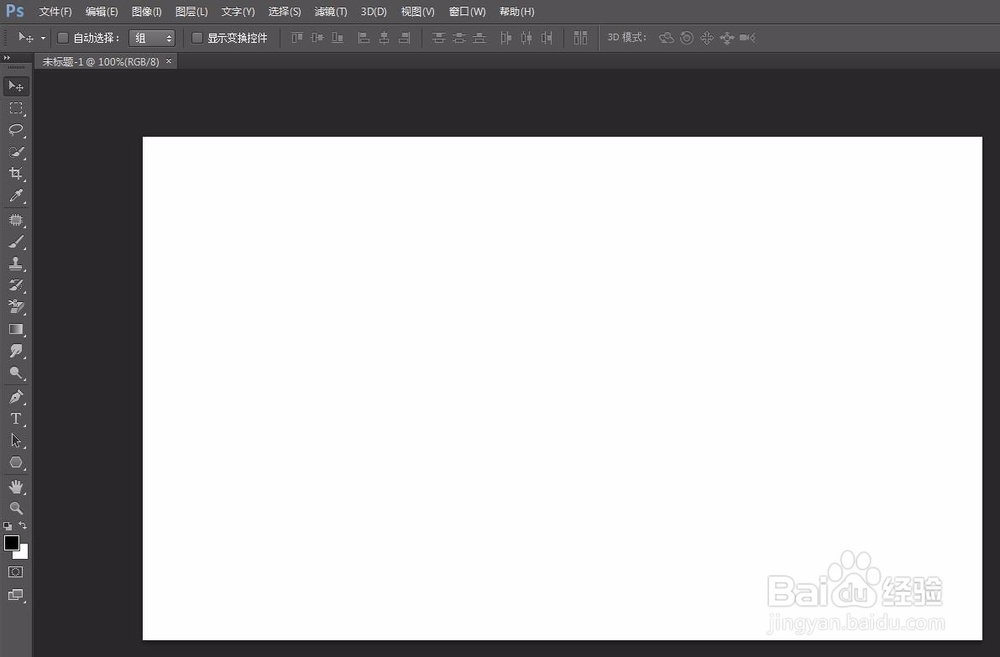 2/6
2/6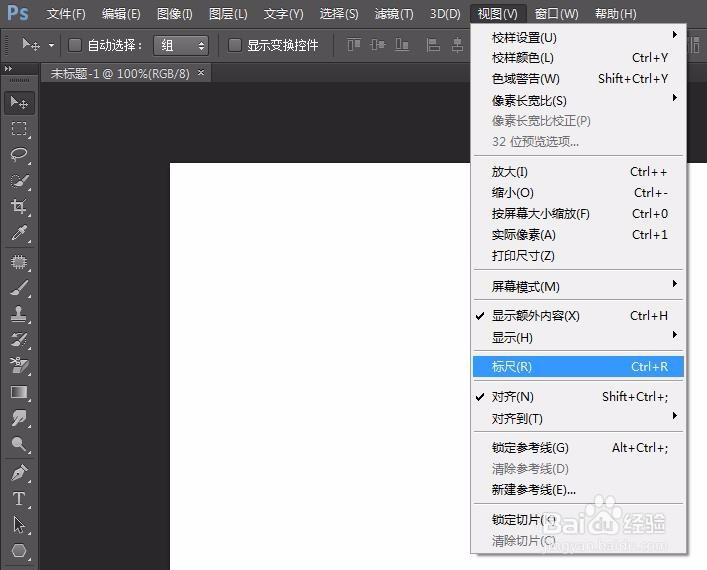
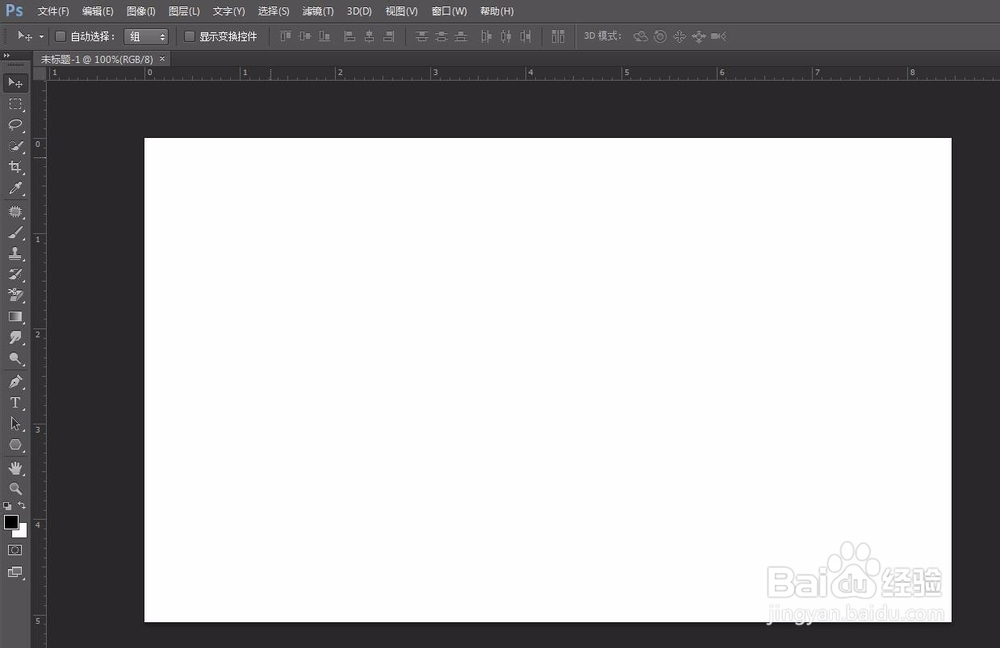 3/6
3/6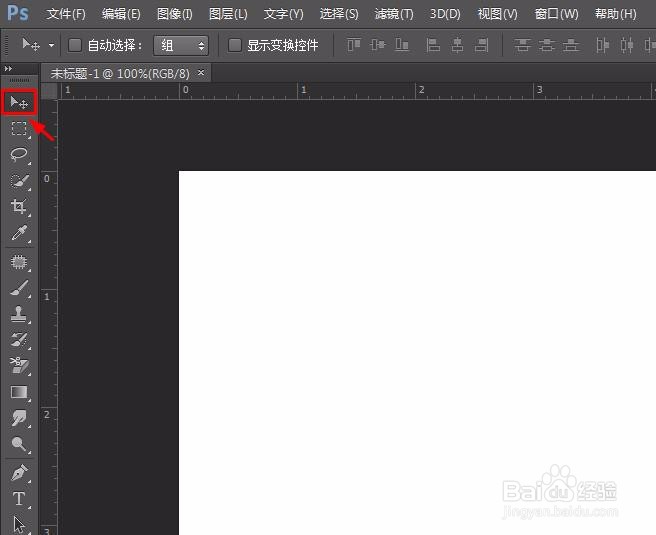 4/6
4/6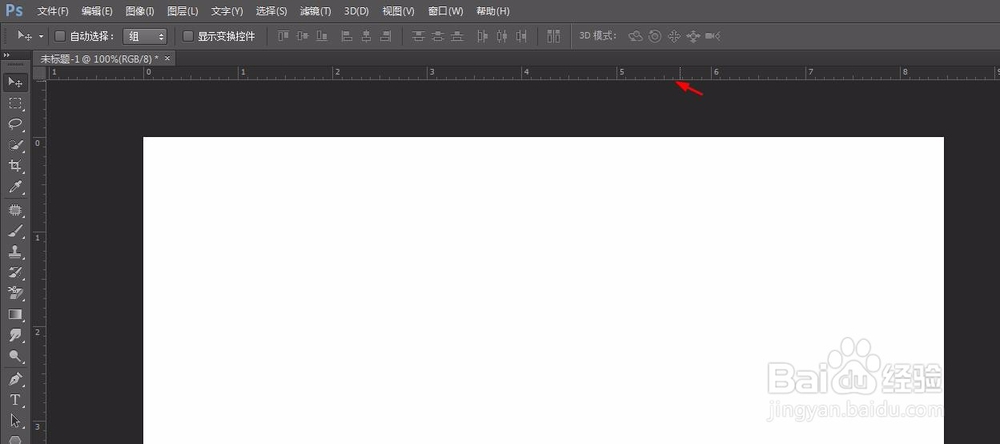
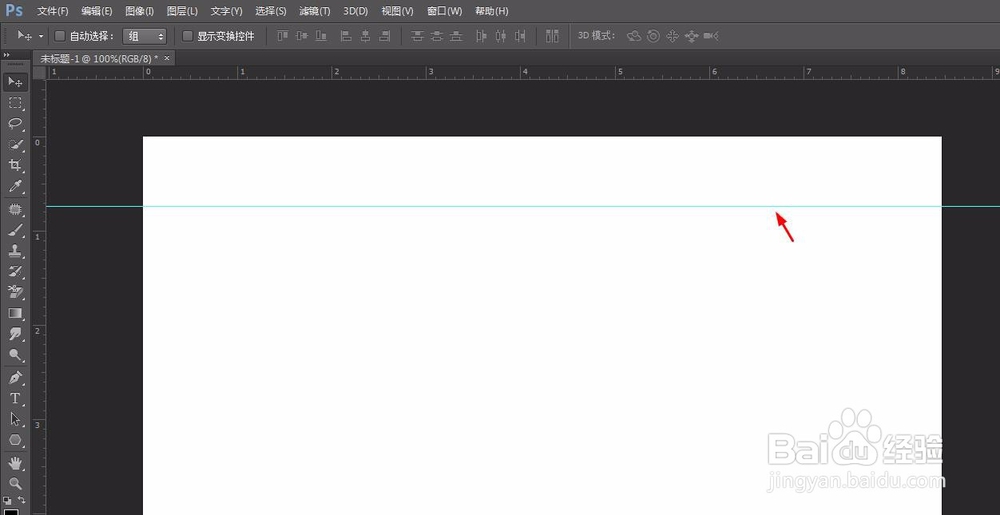 5/6
5/6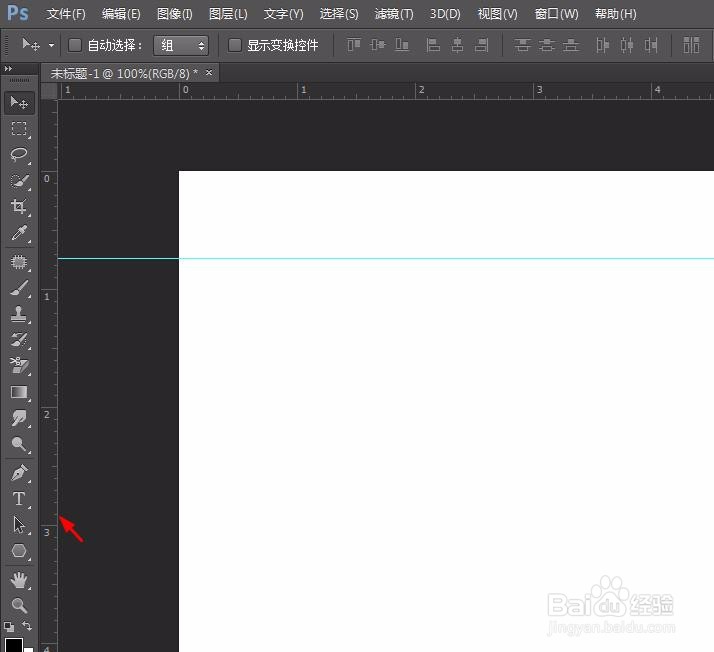 6/6
6/6 PS软件拉不出参考线参考线
PS软件拉不出参考线参考线
第一步:打开ps软件,新建一个画布或者打开一张图片。
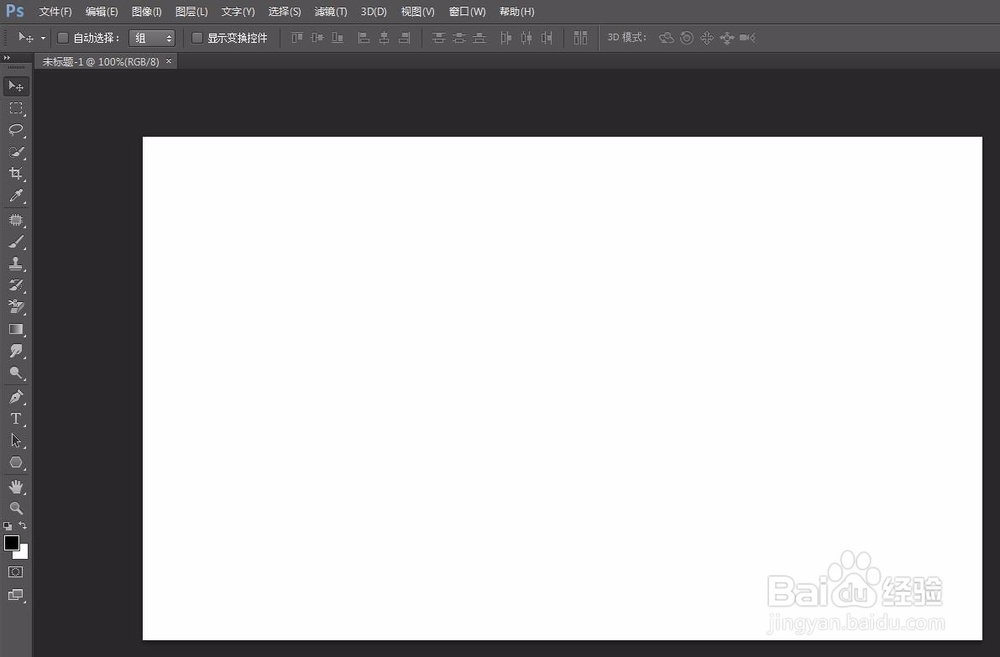 2/6
2/6第二步:勾选上菜单栏“视图”中的“标尺”,ps操作窗口上方和左侧会出现标尺。
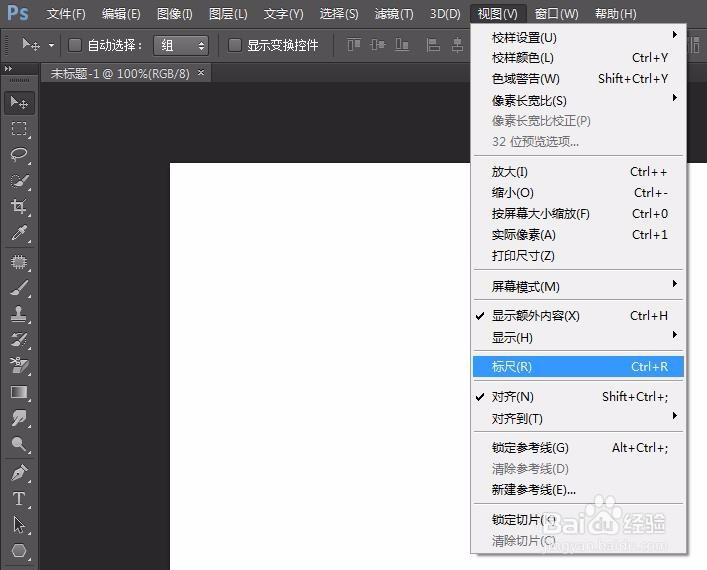
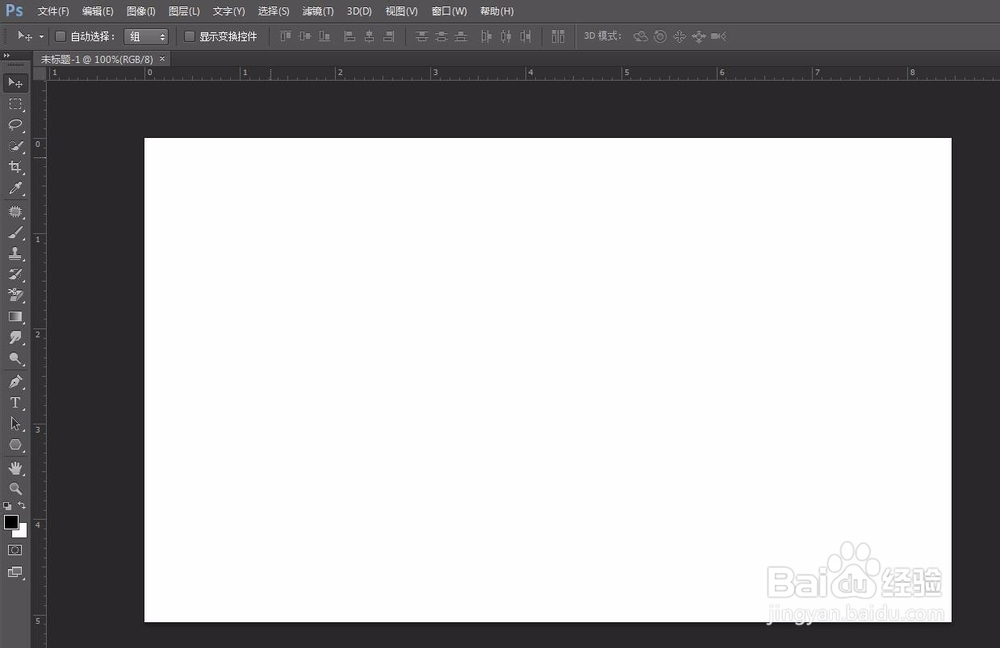 3/6
3/6第三步:单击选择左侧工具栏中的“移动工具”。
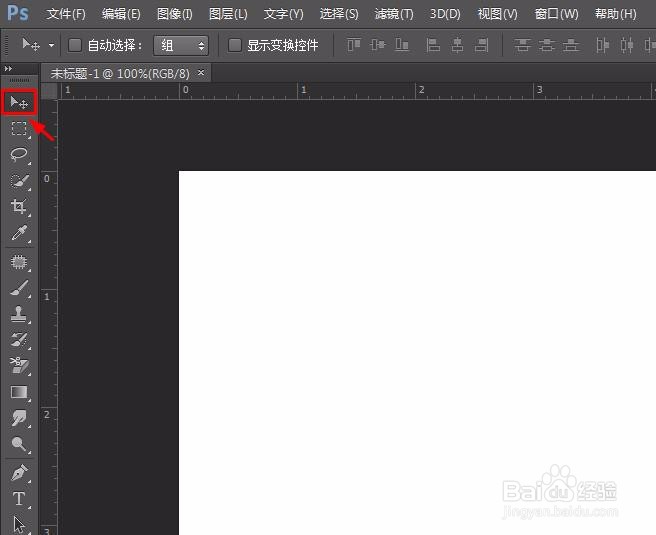 4/6
4/6第四步:将光标放到标尺上(刻度线以上),按住鼠标左键向下拖动至合适的位置,这样一条水平参考线就拖出来了。
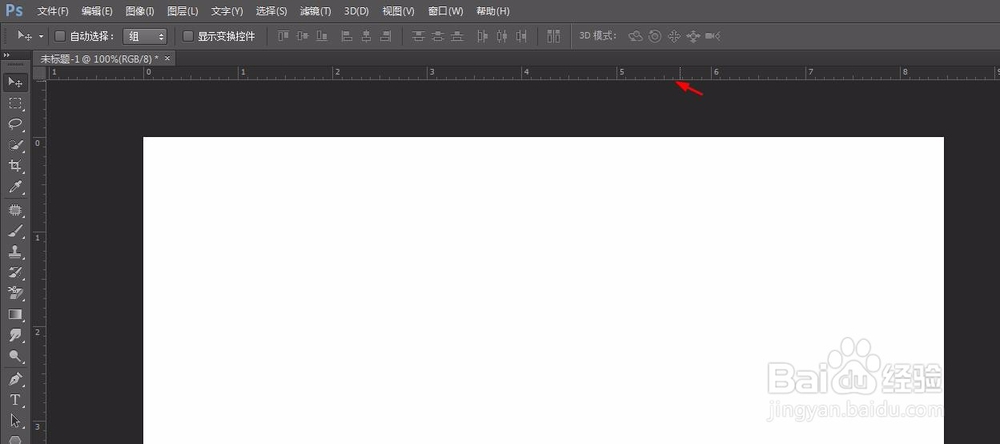
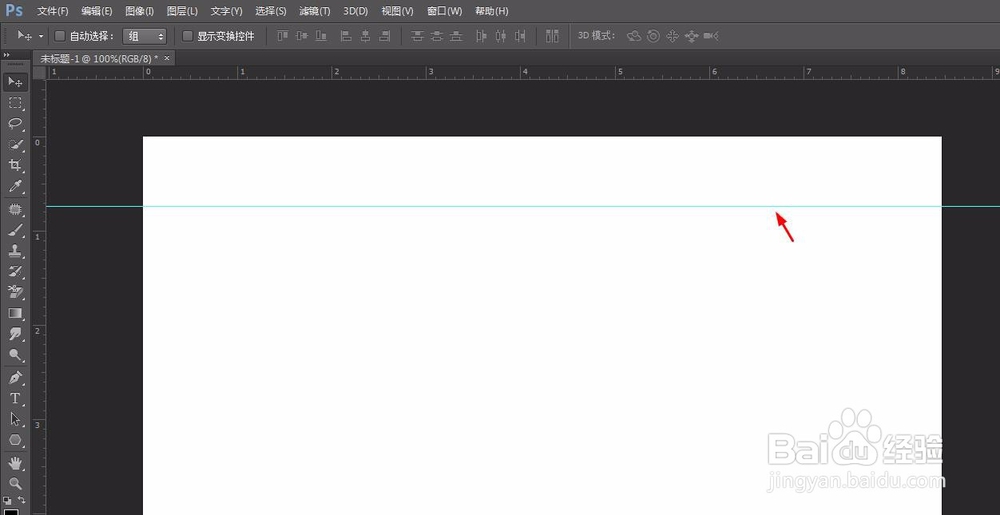 5/6
5/6第五步:垂直参考线的添加方法相同,将光标放到左侧标尺上,按住鼠标左键向右拖动即可。
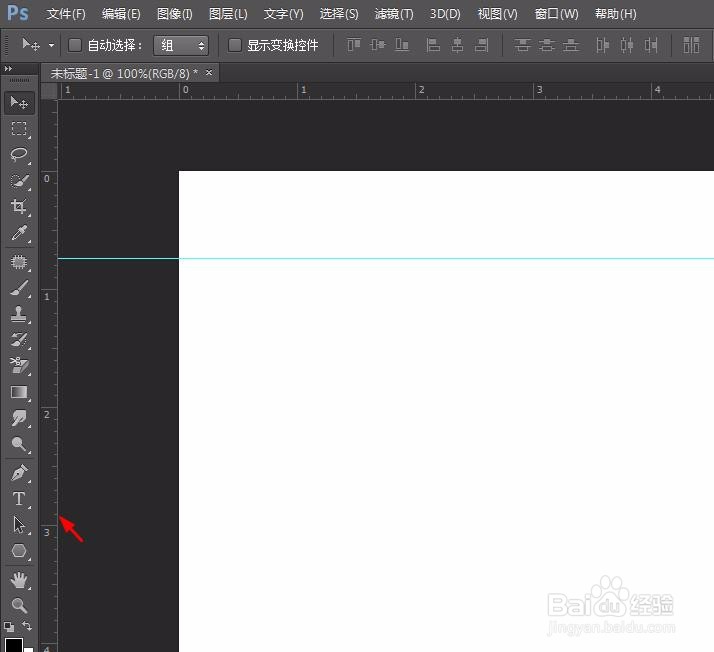 6/6
6/6第六步:需要多少条参考线就拖动几次,去掉的方法就是拖着参考线返回标尺。
 PS软件拉不出参考线参考线
PS软件拉不出参考线参考线 版权声明:
1、本文系转载,版权归原作者所有,旨在传递信息,不代表看本站的观点和立场。
2、本站仅提供信息发布平台,不承担相关法律责任。
3、若侵犯您的版权或隐私,请联系本站管理员删除。
4、文章链接:http://www.1haoku.cn/art_973586.html
上一篇:excel如何将时间转为小时数
下一篇:微信加好友验证在哪里设置
 订阅
订阅